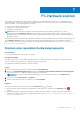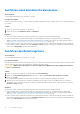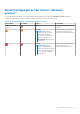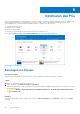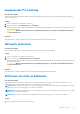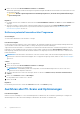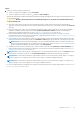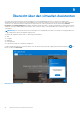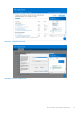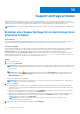Users Guide
Table Of Contents
- SupportAssist für PCs für den Privatgebrauch, Version 3.8 Benutzerhandbuch
- Einführung
- Erste Schritte mit SupportAssist für PCs für den Privatgebrauch
- PC-Mindestanforderungen
- Installieren von SupportAssist für PCs für den Privatgebrauch
- SupportAssist-Benutzeroberfläche
- Ändern der Spracheinstellung
- Erstellen eines SupportAssist-Profils
- Aktualisieren von Kontakt- und Versandinformationen
- Verwenden eines anderen SupportAssist-Profils
- Konfigurieren der Interneteinstellungen
- Geplante Scans und Optimierungen
- Manuelles Durchführen eines Upgrades von SupportAssist
- Benachrichtigungen
- Deinstallieren von SupportAssist
- Systemreparatur – Übersicht
- Zurücksetzen des Systems – Übersicht
- Übersicht über Dell Migrate
- Treiber und Downloads – Übersicht
- PC-Hardware scannen
- Optimieren des PCs
- Übersicht über den virtuellen Assistenten
- Support-Anfrage erstellen
- Fehlerbehebung – Übersicht
- Verlaufsübersicht
- Support
- Häufig gestellte Fragen
- SupportAssist für PCs für den Privatgebrauch – Ressourcen
- Kontaktaufnahme mit Dell
Übersicht über den virtuellen Assistenten
Sie können den virtuellen Assistenten auf einer beliebigen Seite zur Fehlerbehebung auf Ihrem PC aufrufen, um Optimierungen
durchzuführen oder die Chat-Funktion mit einem Mitarbeiter des technischen Supports von Dell zu nutzen. Um ein Problem zu beheben,
werden Sie vom virtuellen Assistenten möglicherweise aufgefordert, die Treiber zu aktualisieren oder die Optimierungen Dateien
bereinigen oder Leistung optimieren auszuführen. Außerdem werden Ihnen Video-Tutorials zur Behebung von Problemen auf Ihrem PC
angeboten. Wenn das Problem dadurch nicht behoben wird, werden Sie nahtlos zu einem Mitarbeiter des technischen Supports von Dell
weitergeleitet.
ANMERKUNG: Der virtuelle Assistent steht nur für Inspiron PCs in Kanada mit einem Basic-Serviceplan zur Verfügung. Dabei muss
die SupportAssist-Sprache auf Englisch eingestellt sein.
Sie können die folgenden Probleme mit PCs oder Komponenten beheben:
● Akku
● Festplatte
● Bildschirm
● Lüftergeräusche
● Probleme mit Lautsprecher, Kopfhörer und Mikrofon
Um den virtuellen Assistenten zu verwenden, klicken Sie in der unteren rechten Ecke der SupportAssist-Benutzeroberfläche auf und
klicken Sie dann auf Chat starten.
Abbildung 6. Virtueller Assistent
9
38 Übersicht über den virtuellen Assistenten